Utilización de la pantalla de configuración. Sony Cyber Shot DSC-S40, DSC-S40
Add to My manuals
183 Pages
advertisement
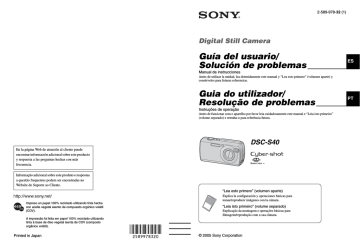
Utilización de la pantalla de configuración
Utilización de los elementos de ajuste
Puede cambiar los ajustes predeterminados utilizando la pantalla de ajustes.
Botón v/V/b/B
Interruptor de modo
Botón MENU
Botón z
Botón de control
1
Conecte la alimentación.
2
Pulse MENU para visualizar el menú.
3
Pulse B del botón de control para
4
Pulse v/V/b/B del botón de control
para seleccionar el elemento que quiere ajustar.
El cuadro del elemento seleccionado se pondrá amarillo.
5
Pulse z para introducir el ajuste.
ES
40
Para apagar la pantalla (Ajustes), pulse MENU.
Para volver al menú desde la pantalla de ajustes, pulse b en el botón de control repetidamente.
Para cancelar el ajuste (Ajustes)
Seleccione [Cancelar] si aparece, después pulse z del botón de control. Si no aparece, vuelva a seleccionar el ajuste anterior.
• Este ajuste se mantendrá incluso cuando se desconecte la alimentación.
1
Cámara 1
Para ver detalles sobre la operación
t
Los ajustes predeterminados están marcados con .
Modo AF
Seleccione el modo de operación de enfoque automático.
Sencillo (S AF) Ajusta automáticamente el enfoque cuando se mantiene pulsado el botón del disparador en la mitad. Este modo es útil para tomar motivos inmóviles.
Monitor (M AF)
Ajusta automáticamente el enfoque antes de mantener pulsado el botón del disparador en la mitad. Este modo acorta el tiempo necesario para enfocar.
• El consumo de batería es mayor que en el modo [Sencillo].
• Cuando se hace la toma utilizando el visor con la pantalla LCD apagada, la cámara funciona en el modo
[Sencillo].
Zoom digital
Selecciona el modo de zoom digital. La cámara amplía la imagen utilizando el zoom óptico
(hasta 3×). Cuando la relación de zoom excede 3×, la cámara utiliza el zoom digital inteligente o de precisión.
Inteligen
(Zoom inteligente)
( )
Precisión
(Zoom digital de precisión)
( )
Desactiv ( )
Amplía la imagen digitalmente con apenas distorsión. Esto no está disponible cuando el tamaño de imagen está ajustado a
[4M] o [3:2].
• En la tabla siguiente se muestra la relación máxima de zoom inteligente.
Amplía todos los tamaños de imagen hasta un máximo de 6×, pero la calidad de imagen se deteriora.
No utiliza el zoom digital.
Tamaño de imagen y relación máxima de zoom utilizando el zoom inteligente
Tamaño
4M
3M
1M
VGA(E-Mail)
La relación de zoom máxima
—
Aprox. 3,4×
Aprox. 5,4×
Aprox. 10×
ES
41
Para ver detalles sobre la operación
t
• Cuando pulsa el botón del zoom, aparece el indicador de relación de zoom de la forma siguiente.
El lado W de esta línea es el área del zoom óptico y el lado T es el área del zoom digital
Indicador de relación del zoom
• La relación de zoom máxima del zoom inteligente/zoom de precisión incluye la relación del zoom óptico.
• El cuadro del visor de rango AF no aparecerá cuando se utilice el zoom digital. Los indicadores o parpadean y el AF funciona con prioridad sobre motivos situados cerca del centro del cuadro.
• Cuando utilice el zoom inteligente, es posible que la imagen en la pantalla parezca tosca. Sin embargo, este fenómeno no tiene efecto sobre la imagen grabada.
Fecha/Hora
Selecciona la forma de superponer la fecha o la hora en la imagen. Seleccione esto antes de la toma.
• La fecha y hora no aparecen durante la toma, en cambio, aparece el indicador . La fecha y hora aparecen en rojo en la esquina inferior derecha de la pantalla durante la reproducción solamente.
Fech/Hor
Fecha
Desactiv
Superpone la fecha, hora y minutos.
Superpone el año, mes y día.
• La fecha se inserta en el orden que usted la selecciona. ( t
paso 2
“Ajuste el reloj” en “Lea esto primero”)
No superpone la fecha y hora.
• No es posible insertar la fecha y hora en películas ni en imágenes en el modo [Multiráfa].
• La fecha y hora superpuestas no pueden quitarse posteriormente.
Reduc ojo rojo
Reduce el efecto ojos rojos cuando se utiliza el flash. Seleccione esto antes de la toma.
Activar ( ) Reduce el efecto ojos rojos.
• El flash destella preliminarmente dos o más veces antes de la toma.
No utiliza la reducción ojos rojos.
Desactiv
ES
42
• Puesto que el disparador demora un segundo aproximadamente en emitir un chasquido, sujete la cámara sin moverla para evitar los efectos de vibración. Además, no deje que el motivo se mueva.
• La reducción del efecto ojos rojos podrá no producir el efecto deseado dependiendo de las diferencias individuales, la distancia hasta el motivo, si el motivo no ve el pre-destello, u otras condiciones.
Para ver detalles sobre la operación
t
Iluminador AF
El iluminador AF suministra luz de relleno para enfocar más fácilmente un motivo en entornos oscuros.
El iluminador AF emite luz roja permitiendo a la cámara enfocar fácilmente cuando se pulsa el botón del disparador hasta la mitad, hasta que se bloquea el enfoque. En ese momento aparece el indicador
ON
.
Auto
Desactiv
Utiliza el iluminador AF.
No utiliza el iluminador AF.
• Si la luz del iluminador AF no llega al motivo suficientemente o el motivo no tiene contraste, el enfoque no se logrará. (Se recomienda una distancia máxima aproximada de 3,5 m (W)/2,5 m (T).)
• El enfoque se logrará siempre y cuando la luz del iluminador AF llegue al motivo, aunque la luz esté desviada ligeramente del centro del motivo.
• El cuadro del visor de rango AF no aparecerá. Los indicadores o parpadean y el AF funciona con prioridad sobre motivos situados cerca del centro del cuadro.
• El iluminador AF no funciona cuando está seleccionado (Modo de crepúsculo) o (Modo de paisaje) en el modo de escena.
• El iluminador AF emite luz muy brillante. Aunque no hay problemas de seguridad, no mire directamente al emisor del iluminador de AF a corta distancia.
Revisión autom
Visualiza la imagen grabada en la pantalla durante unos dos segundos inmediatamente después de tomar una imagen fija.
Activar
Desactiv
Utiliza la revisión automática.
No utiliza la revisión automática.
• No es posible tomar la siguiente imagen durante la visualización de la revisión automática. Si pulsa el botón del disparador hasta la mitad durante este período, desaparecerá la visualización de la imagen grabada y podrá tomar la siguiente imagen inmediatamente.
ES
43
ES
44
2
Cámara 2
Para ver detalles sobre la operación
t
Los ajustes predeterminados están marcados con .
Icono amplif.
Amplía el indicador de ajuste temporalmente cuando pulsa (Modo de flash),
(Autodisparador) o (Modo de medición).
Activar
Desactiv
Amplía los indicadores.
No amplía los indicadores.
Herr.memoria interna
Para ver detalles sobre la operación
t
Este elemento no aparece cuando hay un “Memory Stick” insertado en la cámara.
Los ajustes predeterminados están marcados con .
Formatear
Formatea la memoria interna.
• Tenga en cuenta que formateando irrevocablemente se borran todos los datos de la memoria interna, incluidas las imágenes protegidas.
Aceptar
Cancelar
Consulte el procedimiento siguiente.
Cancela el formateo.
1
Seleccione [Aceptar] con v del botón de control después pulse z.
Aparecerá el mensaje “Todos datos en memoria interna se borrarán Listo?”.
2
Seleccione [Aceptar] con v, después pulse z.
El formateo está completo.
ES
45
Her Memory Stick
Para ver detalles sobre la operación
t
Este elemento aparece sólo cuando hay un “Memory Stick” insertado en la cámara.
Los ajustes predeterminados están marcados con .
Formatear
Formatea el “Memory Stick”. Los “Memory Stick” disponibles en el comercio ya están formateados y pueden utilizarse inmediatamente.
• Tenga en cuenta que formateando irrevocablemente se borran todos los datos de un “Memory Stick”, incluidas las imágenes protegidas.
Aceptar
Cancelar
Consulte el procedimiento siguiente.
Cancela el formateo.
1
Seleccione [Aceptar] con v del botón de control después pulse z.
Aparecerá el mensaje “Todos datos en Memory Stick se borrarán Listo?”.
2
Seleccione [Aceptar] con v, después pulse z.
El formateo está completo.
Crear carp REG.
Crea una carpeta en un “Memory Stick” para grabar imágenes.
Aceptar
Cancelar
Consulte el procedimiento siguiente.
Cancela la creación de carpeta.
1
Seleccione [Aceptar] con v del botón de control después pulse z.
Aparece la pantalla de creación de carpeta.
2 Seleccione [Aceptar] con v, después pulse z.
Se crea una carpeta nueva con un número inmediatamente mayor que el más alto y la carpeta se convierte en la carpeta de grabación actual.
ES
46
• Para más detalles sobre la carpeta, consulte la página 33.
• Cuando no se cree una carpeta nueva, se seleccionará la carpeta “101MSDCF” como carpeta de grabación.
• Puede crear carpetas designadas hasta “999MSDCF”.
• Las imágenes se grabarán en la carpeta recién creada hasta que se cree o seleccione una carpeta diferente.
• No es posible borrar una carpeta con la cámara. Para borrar una carpeta, utilice su ordenador, etc.
• En una carpeta se pueden almacenar hasta 4 000 imágenes. Cuando se exceda la capacidad de una carpeta, se creará una carpeta nueva automáticamente.
• Para más información, consulte “Destinos para almacenar archivos de imágenes y nombres de archivo”
Para ver detalles sobre la operación
t
Camb. carp REG.
Cambia la carpeta utilizada actualmente para grabar imágenes.
Aceptar
Cancelar
Consulte el procedimiento siguiente.
Cancela el cambio de la carpeta de grabación.
1
Seleccione [Aceptar] con v del botón de control después pulse z.
Aparece la pantalla de selección de carpeta.
Seleccionar carp REG.
102
Nomb carp:
N
°archiv:
Creada:
2005
102MSDCF
0
1 1 1::05:34
AM
Aceptar
Cancelar
ANT/SIG
2/2
2
Seleccione la carpeta deseada con b/B, y [Aceptar] con v, después z.
• No podrá seleccionar la carpeta “100MSDCF” como carpeta de grabación.
• No es posible mover imágenes grabadas a una carpeta distinta.
Copiar
Copia las imágenes de la memoria interna en un “Memory Stick”.
Aceptar
Cancelar
Consulte el procedimiento siguiente.
Cancela el procedimiento de copia.
1
Inserte un “Memory Stick” con al menos 32 MB.
2
Seleccione [Aceptar] con v del botón de control después pulse z.
Aparecerá el mensaje “Todos datos en memoria interna se copiarán Listo?”.
3 Seleccione [Aceptar] con v, después pulse z.
Comenzará la copia.
• Utilice baterías con capacidad suficiente o el adaptador de ca (no suministrado). Si intenta copiar archivos de imagen con poca batería, la carga podría agotarse, por lo que el proceso de copia podría fallar o bien los datos se podrían dañar.
• No puede copiar imágenes individuales.
• Las imágenes originales de la memoria interna se conservan incluso después de copiarlas. Para borrar el contenido de la memoria interna, extraiga el “Memory Stick” tras la copia y, a continuación, ejecute el comando [Formatear] de
Herr.memoria interna (página 45).
• No puede seleccionar carpetas copiadas en un “Memory Stick”.
• El ajuste de marcas (orden de impresión) no se copia aun cuando copie datos.
ES
47
ES
48
1
Ajustes 1
Para ver detalles sobre la operación
t
Los ajustes predeterminados están marcados con .
Pitido
Selecciona el sonido producido cuando se realiza una operación en la cámara.
Obturador
Activar
Desactiv
Activa el sonido del obturador cuando usted pulsa el botón del disparador.
Activa el sonido de pitido/obturador cuando usted pulsa el botón de control/ pulsa el botón del disparador.
Desactiva el sonido de pitido/obturador.
Idioma
Selecciona el idioma a utilizar para visualizar los elementos de menú, avisos y mensajes.
Inicializar
Inicializa el ajuste al valor predeterminado.
Aceptar
Cancelar
Consulte el procedimiento siguiente.
Cancela la reposición.
1
Seleccione [Aceptar] con v del botón de control después pulse z.
Aparecerá el mensaje “Inicializar todos los ajustes Listo?”.
2 Seleccione [Aceptar] con v, después pulse z.
Los ajustes vuelven al valor predeterminado.
• Asegúrese de que la alimentación no se desconecta durante la reposición.
2
Ajustes 2
Para ver detalles sobre la operación
t
Los ajustes predeterminados están marcados con .
Número archivo
Selecciona el método utilizado para asignar números de archivo a imágenes.
Serie
Reposició
Asigna números a archivos consecutivamente aunque se cambie la carpeta de grabación o el “Memory Stick”.
(Cuando el “Memory Stick” reemplazado contiene un archivo con un número mayor que el último número asignado, se asigna un número inmediatamente superior al número más alto.)
Comienza desde 0001 cada vez que se cambia la carpeta.
(Cuando la carpeta de grabación contenga archivos, se asignará un número inmediatamente mayor que el más alto que haya.)
Conexión USB
Selecciona el modo USB a utilizar cuando se conecta la cámara a un ordenador o a una impresora compatible con PictBridge utilizando el cable USB.
PictBridge
PTP
Normal
Conecta la cámara a una impresora compatible con
Cuando se establece [PTP] (Picture Transfer Protocol) y se conecta la cámara a un ordenador, las imágenes de la carpeta de grabación seleccionada por la cámara se copian al ordenador. (Compatible con Windows XP y Mac OS X.)
Conecta la cámara a un ordenador (página 53).
Ajuste reloj
Establece la fecha y hora.
Aceptar
Cancelar
Seleccione [Aceptar] con v del botón de control y pulse z.
Después, realice el procedimiento explicado en “Ajuste el reloj” ( t
paso 2 en “Lea esto primero”).
Cancela la puesta en hora del reloj.
ES
49
advertisement
Key Features
- Compact camera 4.1 MP CCD Silver
- Image sensor size: 1/2.7"
- Optical zoom: 10x Digital zoom: 3x
Related manuals
advertisement
Table of contents
- 2 Español
- 3 Notas sobre la utilización de la cámara
- 9 Disfrute de la cámara
- 9 Técnicas básicas para obtener mejores imágenes
- 25 Utilización del menú
- 25 Utilización de los elementos del menú
- 40 Utilización de la pantalla de configuración
- 40 Utilización de los elementos de ajuste
- 41 Cámara 1
- 44 Cámara 2
- 45 Herr.memoria interna
- 46 Her Memory Stick
- 48 Ajustes 1
- 49 Ajustes 2
- 50 Utilización de su ordenador
- 50 Para disfrutar de su ordenador Windows
- 63 Impresión de imágenes fijas
- 63 Cómo imprimir imágenes fijas
- 64 Impresión de imágenes directamente utilizando una impresora compatible con PictBridge
- 68 Impresión en un establecimiento
- 70 Solución de problemas
- 70 Solución de problemas
- 80 Indicadores y mensajes de advertencia
- 83 Otros
- 83 Acerca del “Memory Stick”
- 85 Acerca de las baterías
- 86 Precauciones
- 87 Especificaciones
- 88 Índice alfabético
- 88 Índice alfabético
- 92 Português
- 93 Notas sobre a utilização da câmara
- 99 Desfrutar da sua câmara
- 99 Técnicas básicas para melhores imagens
- 115 Utilização do menu
- 115 Utilização dos itens do menu
- 130 Utilização do ecrã Regulação
- 130 Utilizar itens de Regulação
- 131 Câmara 1
- 134 Câmara 2
- 135 Fer. memória interna
- 136 Fer. Memory Stick
- 138 Regulação 1
- 139 Regulação 2
- 140 Utilização do seu computador
- 140 Desfrutar do seu computador Windows
- 153 Impressão de imagens fixas
- 153 Como imprimir imagens fixas
- 154 Imprimir imagens directamente utilizando uma impressora compatível com PictBridge
- 157 Imprimir numa loja
- 159 Resolução de problemas
- 159 Resolver de problemas
- 169 Indicadores de aviso e mensagens
- 172 Outros
- 172 Sobre o “Memory Stick”
- 174 Sobre as baterias
- 175 Precauções
- 176 Especificações
- 177 Índice
- 177 Índice remissivo